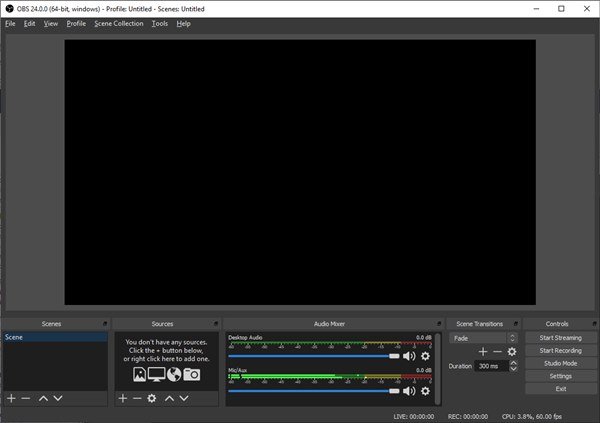Tính đến thời điểm hiện tại, có hàng trăm chương trình quay màn hình có sẵn cho Windows 10 và macOS. Tuy nhiên, trong số đó, chỉ có một số nổi bật. Hầu hết các chương trình quay màn hình có sẵn cho PC đều yêu cầu đăng ký trả phí, trong khi chương trình miễn phí đặt hình mờ trên video của bạn.
Nếu phải chọn chương trình quay màn hình tốt nhất cho Windows 10, chúng tôi sẽ chọn OBS Studio. OBS hoặc Open Broadcaster Software là một phần mềm mã nguồn mở và miễn phí để quay video và phát trực tiếp.
Với OBS Studio, bạn có thể dễ dàng ghi và bắt đầu phát trực tuyến trên Windows, Mac hoặc Linux. Vì vậy, hãy cùng khám phá mọi thứ về OBS (Open Broadcaster Software)
OBS Studio là gì?
OBS Studio là một phần mềm quay video và phát trực tuyến đầy đủ, miễn phí và giàu tính năng khả dụng cho Windows, macOS và Linux . Với OBS Studio, bạn có thể dễ dàng ghi lại màn hình máy tính của mình và truyền trực tiếp đến các nền tảng khác nhau.
Ngoài ra, OBS Studio còn được biết đến với các công cụ điều khiển và chỉnh sửa cấp chuyên nghiệp. Đoán xem nào? Bộ phần mềm mang đến nhiều tùy chọn chỉnh sửa video cho các cải tiến . Đây chính là yếu tố khiến OBS Studio trở thành địa chỉ yêu thích của cộng đồng game thủ và các chuyên gia.
Vì đây là chương trình phát trực tiếp và ghi màn hình mã nguồn mở và miễn phí nên chương trình này không áp đặt bất kỳ hạn chế nào về thời lượng của video. Điều đó có nghĩa là bạn có thể quay hoặc phát trực tuyến các video dài mà không cần lo lắng về bất cứ điều gì.
Tính năng của OBS Studio
Giờ bạn đã biết về OBS Studio, bạn có thể muốn biết các tính năng của nó. Dưới đây, chúng tôi đã nêu bật một số tính năng tốt nhất của OBS Studio cho PC.
Quay phim màn hình
Chà, OBS Studio được biết đến với các tính năng chụp ảnh màn hình. Với OBS Studio, người ta có thể dễ dàng chụp toàn bộ màn hình máy tính để bàn và phát trực tuyến ngay lập tức. Tính năng chụp ảnh màn hình khá nổi tiếng với các game thủ vì nó cho phép họ ghi lại và phát trực tiếp lên các nền tảng trò chơi.
Quay phim màn hình chất lượng cao
Mặc dù là chương trình miễn phí, OBS Studio cho phép bạn quay video ở nhiều độ phân giải khác nhau. Ví dụ: bạn có thể ghi lại màn hình của mình ở chất lượng HD hoặc FullHD . Ngoài ra, nó cung cấp cho bạn một tùy chọn để chụp và lưu các luồng ở các định dạng khác nhau như MP4, MKV, FLV, v.v.
<<
-
OBS studio vừa là máy quay video vừa là chương trình phát trực tiếp. Chương trình cung cấp cho bạn một tùy chọn để phát trực tuyến video trong thời gian thực. Với OBS Studio, bạn có thể phát trực tiếp trên nhiều nền tảng, bao gồm Twitch, Hitbox, YouTube, Facebook Live, v.v. .
Tùy chọn cấu hình mạnh mẽ
OBS Studio cung cấp cho bạn các tùy chọn cấu hình mạnh mẽ và dễ sử dụng. Bạn có thể dễ dàng thêm các Nguồn mới, sao chép các nguồn hiện có và điều chỉnh các phần tử khác một cách dễ dàng. Các tùy chọn cấu hình có thể phù hợp với những chuyên gia am hiểu về phần mềm của họ.
Đặt phím nóng
Phiên bản mới nhất của OBS Studio cũng cho phép bạn đặt phím nóng cho hầu hết mọi loại hành động. Ví dụ: bạn có thể tạo phím nóng để chuyển đổi giữa các cảnh, bắt đầu/dừng luồng hoặc ghi âm, tắt âm thanh, v.v.
Vì vậy, đây là một số tính năng tốt nhất của OBS Studio. Tuy nhiên, tốt nhất là bạn nên bắt đầu sử dụng chương trình để khám phá thêm một số tính năng.
Tải xuống Trình cài đặt ngoại tuyến OBS Studio cho PC
Bây giờ bạn đã biết đầy đủ về OBS Studio, bạn có thể quan tâm đến việc cài đặt chương trình trên PC của mình. Xin lưu ý rằng OBS Studio là một chương trình mã nguồn mở và miễn phí; do đó nó có thể được tải xuống miễn phí.
Tuy nhiên, nếu bạn muốn cài đặt OBS Studio trên nhiều hệ thống, bạn cần tải xuống trình cài đặt ngoại tuyến OBS Studio. Các tệp cài đặt ngoại tuyến có thể được sử dụng nhiều lần và chúng không cần kết nối Internet đang hoạt động trong quá trình cài đặt.
Dưới đây, chúng tôi đã chia sẻ phiên bản mới nhất của trình cài đặt ngoại tuyến OBS Studio. Tệp được chia sẻ bên dưới có thể tải xuống miễn phí và an toàn trước vi rút/phần mềm độc hại.
Cách cài đặt OBS Studio trên PC?
Chà, cài đặt OBS Studio trên PC khá dễ dàng. Đầu tiên, bạn cần tải về tập tin cài đặt ngoại tuyến OBS Studio đã chia sẻ ở trên. Sau khi tải xuống, bạn cần giải nén tệp ZIP và chạy tệp trình cài đặt. Tiếp theo, làm theo hướng dẫn trên màn hình để hoàn tất quá trình cài đặt n.
Sau khi cài đặt, hãy mở ứng dụng từ Menu Bắt đầu hoặc màn hình nền. Đó là nó! Bạn xong việc rồi. Giờ đây, bạn sẽ có thể sử dụng OBS Studio trên máy tính của mình.
Vì vậy, hướng dẫn này là tất cả về tải xuống trình cài đặt ngoại tuyến OBS Studio cho PC. Tôi hy vọng bài viết này đã giúp bạn! Hãy chia sẻ nó với bạn bè của bạn cũng được. Nếu bạn có bất kỳ nghi ngờ nào liên quan đến vấn đề này, hãy cho chúng tôi biết trong khung bình luận bên dưới.